Microsoft सरफेस आर्क माउस समीक्षा: सुंदर और अत्यधिक पोर्टेबल!
माइक्रोसॉफ्ट सर्फेस आर्क माउस(Microsoft Surface Arc Mouse) एक सुंदर ब्लूटूथ(Bluetooth) डिवाइस है, जो माइक्रोसॉफ्ट आर्क टच माउस एसई(Microsoft Arc Touch Mouse SE) और माइक्रोसॉफ्ट टच माउस(Microsoft Touch Mouse) के बीच मिश्रण की तरह दिखता है (हम माइक्रोसॉफ्ट आर्क टच माउस एसई(Microsoft Arc Touch Mouse SE) का उपयोग करना पसंद करते थे, और हमने माइक्रोसॉफ्ट टच माउस(Microsoft Touch Mouse) को नापसंद किया )। आप कल्पना कर सकते हैं कि हम इसका परीक्षण करने के लिए उत्सुक थे और देखें कि क्या यह नया है "हाइब्रिड" लैपटॉप और टैबलेट उपयोगकर्ताओं के लिए एक अच्छा विकल्प है। इस समीक्षा को पढ़ें और देखें कि क्या Microsoft का सरफेस आर्क माउस(Surface Arc Mouse) आपकी आवश्यकताओं के लिए उपयुक्त है:
Microsoft सरफेस आर्क माउस(Microsoft Surface Arc Mouse) : यह किसके लिए अच्छा है?
Microsoft सरफेस आर्क माउस(Microsoft Surface Arc Mouse) इसके लिए एक उपयुक्त विकल्प है:
- जो लोग अपने माउस से सर्वोत्तम संभव पोर्टेबिलिटी चाहते हैं
- उपयोगकर्ता जो एक अच्छे दिखने वाले उपकरण की सराहना करते हैं और इसके लिए भुगतान करने को तैयार हैं
- लैपटॉप और टैबलेट जैसे विंडोज 10(Windows 10) उपकरणों के उपयोगकर्ता
पक्ष - विपक्ष
माइक्रोसॉफ्ट सर्फेस आर्क माउस(Microsoft Surface Arc Mouse) की आस्तीन में कुछ इक्के हैं:
- यह सुंदर है, यदि विंडोज 10(Windows 10) उपयोगकर्ताओं के लिए सबसे सुंदर माउस नहीं है
- यह हल्का, छोटा और ले जाने में आसान है
- लंबे समय तक काम करने के लिए भी इसका उपयोग करना आरामदायक है
- यह एक प्लग-एंड-प्ले अनुभव प्रदान करता है
विचार करने के लिए कुछ डाउनसाइड्स भी हैं:
- आप केवल मध्य-क्लिक कर सकते हैं यदि आप Microsoft माउस(Microsoft Mouse) और कीबोर्ड केंद्र स्थापित करते हैं(Keyboard Center)
- आप एक ही समय में राइट-क्लिक और लेफ्ट-क्लिक नहीं कर सकते हैं
- हैप्टिक स्क्रॉल पट्टी चली गई है, और हम इसे याद करते हैं
निर्णय
Microsoft सरफेस आर्क माउस(Microsoft Surface Arc Mouse) बहुत अच्छा दिखता है और इसे देखने वाले हर किसी की प्रशंसा को आकर्षित करता है। साथ ही, यह सबसे पोर्टेबल ब्लूटूथ(Bluetooth) माउस है जिसे आप खरीद सकते हैं। यदि आप विंडोज 10 का उपयोग करते हैं, तो आप एक व्यावसायिक उपयोगकर्ता या एक आकस्मिक उपयोगकर्ता हैं जो गेम नहीं खेलते हैं, सरफेस आर्क माउस(Surface Arc Mouse) सबसे अच्छा ब्लूटूथ(Bluetooth) माउस हो सकता है जिसे आप खरीद सकते हैं। यह सुविधाओं की कीमत पर उत्कृष्ट लुक और पोर्टेबिलिटी प्रदान करता है। हालाँकि, यदि आप वीडियो और छवि संपादन करने वाले पेशेवर के गेमर हैं, तो आपके लिए बेहतर चूहे हैं जो अधिक सुविधाएँ प्रदान करते हैं।
Microsoft सरफेस आर्क माउस(Microsoft Surface Arc Mouse) को अनबॉक्स करना
Microsoft सरफेस आर्क माउस(Microsoft Surface Arc Mouse) एक प्रीमियम ब्लूटूथ(Bluetooth) माउस है जो एक सुंदर छोटे सफेद बॉक्स में आता है। आप शीर्ष कवर पर माउस की एक तस्वीर देखते हैं, और पीठ पर, आपको उस उत्पाद के बारे में कुछ जानकारी मिलती है जिसे आपने अभी खरीदा है। अनबॉक्सिंग अनुभव का अनुभव प्राप्त करने के लिए, नीचे दिया गया वीडियो देखें।
बॉक्स के अंदर, आपको निम्नलिखित आइटम मिलते हैं: माउस ही, दो एएए(AAA) क्षारीय बैटरी (माउस के अंदर पाई जाती है), त्वरित सेटअप गाइड और वारंटी।
हार्डवेयर विनिर्देश और डिजाइन
Microsoft सरफेस आर्क माउस(Microsoft Surface Arc Mouse) में एक सुंदर न्यूनतर डिज़ाइन है, और यह चार रंग प्रकारों में आता है: बरगंडी(Burgundy) , लाइट ग्रे(Light Gray) , कोबाल्ट ब्लू(Cobalt Blue) और एक्वा(Aqua) । आप उन सभी को नीचे दी गई तस्वीर में देख सकते हैं। इस रिव्यू के लिए हमने लाइट ग्रे(Light Gray) वेरिएंट को टेस्ट किया।

अन्य उपकरणों से कनेक्ट करने के लिए, सरफेस आर्क माउस(Surface Arc Mouse) एक ब्लूटूथ चिप का उपयोग करता है जो (Bluetooth)ब्लूटूथ(Bluetooth) संस्करण 4.0 और 4.1 के साथ संगत है । इसलिए, आप इसे लैपटॉप, टैबलेट, स्मार्टफोन और अन्य सभी प्रकार के उपकरणों से कनेक्ट कर सकते हैं। यदि आप इस उत्पाद के आधिकारिक विनिर्देशों को पढ़ते हैं, तो आप देखते हैं कि Microsoft दो बटनों के बारे में बात करता है: एक राइट क्लिक के लिए और दूसरा लेफ्ट क्लिक के लिए।
दुर्भाग्य से, यह सही नहीं है। इस माउस में स्पर्श-संवेदनशील सतह वाला केवल एक बटन होता है। उसके कारण, आप एक साथ राइट-क्लिक और लेफ्ट-क्लिक नहीं कर सकते। हालांकि इस स्पर्श-संवेदनशील सतह में स्पर्श जेस्चर के लिए समर्थन है, और पूर्ण स्क्रॉल विमान, क्षैतिज और लंबवत स्क्रॉलिंग जैसी स्क्रॉल क्रियाएं हैं।

Microsoft सरफेस आर्क माउस(Microsoft Surface Arc Mouse) में एक मोड़ने योग्य पूंछ होती है जिसका उपयोग आप माउस को चालू और बंद(Off) करने के लिए कर सकते हैं । सरफेस आर्क माउस(Surface Arc Mouse) और पुराने माइक्रोसॉफ्ट आर्क टच माउस एसई(Microsoft Arc Touch Mouse SE) के बीच एक महत्वपूर्ण डिजाइन अंतर यह है कि माइक्रोसॉफ्ट(Microsoft) ने बेंडेबल टेल की रिब्ड प्रकृति को छुपाया। यह एक स्मार्ट डिज़ाइन विकल्प है जो सरफेस आर्क माउस(Surface Arc Mouse) को हर तरफ से अच्छा बनाता है।

माइक्रोसॉफ्ट सर्फेस आर्क माउस (Microsoft Surface Arc Mouse)माइक्रोसॉफ्ट(Microsoft) की ब्लूट्रैक टेक्नोलॉजी(BlueTrack Technology) का उपयोग करता है, जो सभी प्रकार की सतहों पर माउस का उपयोग करने में सक्षम होने के लाभों को जोड़ता है: कांच, लकड़ी, ग्रेनाइट, और किसी भी माउस पैड पर भी। इसके सेंसर की अधिकतम संवेदनशीलता 1800 डीपीआई है, और प्रति सेकंड 30 इंच (762 मिलीमीटर) तक की ट्रैकिंग गति है।
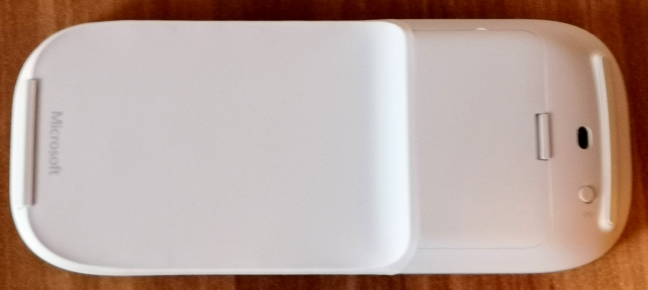
Microsoft सरफेस आर्क माउस(Microsoft Surface Arc Mouse) की वायरलेस रेंज खुले क्षेत्रों में 32.8 फीट (10 मीटर) और कार्यालय के वातावरण में 16.4 फीट (5 मीटर) है। शामिल बैटरी 6 महीने तक चलने वाली हैं, जो कि कुछ ऐसा है जिसकी पुष्टि करने के लिए हमें नहीं मिला क्योंकि हमने केवल कुछ हफ्तों के लिए माउस का उपयोग किया था।

Microsoft सरफेस आर्क माउस(Microsoft Surface Arc Mouse) एक छोटा और पतला माउस है, जिसका आकार 5.17" x 2.17" x 0.56" (131 मिमी x 55 मिमी x 14 मिमी) है। यह हल्का भी है, बैटरी सहित इसका वजन केवल 2.91 औंस (82.49 ग्राम) है। .
यदि आप इस उत्पाद के सभी आधिकारिक विनिर्देशों को पढ़ना चाहते हैं, तो इस पृष्ठ पर जाएं: सरफेस आर्क माउस टेक स्पेक्स(Surface Arc Mouse Tech Specs) ।
Microsoft सरफेस आर्क माउस(Microsoft Surface Arc Mouse) का उपयोग करना
हमने माइक्रोसॉफ्ट सर्फेस आर्क माउस(Microsoft Surface Arc Mouse) को विंडोज 10(Windows 10) लैपटॉप और एंड्रॉइड(Android) स्मार्टफोन से जोड़ा है। कनेक्शन एक हवा था, और यह हर बार एक आकर्षण की तरह काम करता था। ब्लूटूथ(Bluetooth) संगतता के साथ हमें कोई समस्या नहीं थी ।

माउस प्लग-एंड-प्ले है, और जैसे ही यह आपके कंप्यूटर या डिवाइस से जुड़ा होता है, आप इसका उपयोग कर सकते हैं। हालाँकि, यह केवल अपनी डिफ़ॉल्ट सेटिंग्स का उपयोग करता है, और आप मध्य-क्लिक को सक्षम करने या DPI(DPI) संवेदनशीलता को नियंत्रित करने जैसी चीज़ों से चूक रहे हैं। यदि आप Microsoft सरफेस आर्क माउस(Microsoft Surface Arc Mouse) के साथ सर्वोत्तम संभव अनुभव चाहते हैं , तो आपको Microsoft माउस और कीबोर्ड केंद्र(Microsoft Mouse and Keyboard Center) को स्थापित और उपयोग करना चाहिए । इसके साथ, आप वह सब कुछ अनलॉक करते हैं जो माउस को पेश करना होता है।

Microsoft सरफेस आर्क माउस(Microsoft Surface Arc Mouse) का उपयोग करने की बात करें तो यह लंबे समय तक उपयोग करने में सहज है, भले ही आपके हाथ बड़े हों। हम इसे व्यावसायिक उपयोगकर्ताओं के लिए बहुत उपयुक्त मानते हैं, जो व्यावसायिक ऐप्स का उपयोग करते हैं और वेब को बहुत अधिक ब्राउज़ करते हैं। कैजुअल यूजर्स, जो ज्यादातर वेब ब्राउजिंग और कंज्यूमिंग कंटेंट में रुचि रखते हैं, वे भी इसका आनंद लेने वाले हैं।
हालाँकि, यह एक ऐसा माउस है जिससे आपको बचना चाहिए यदि आप एक गेमर हैं। सबसे पहले(First) , आप एक ही समय में राइट-क्लिक और लेफ्ट-क्लिक नहीं कर सकते, ऐसी क्रियाएं जो अक्सर खेलों में की जाती हैं, और इसका प्रतिक्रिया समय एक्शन से भरपूर खेलों के लिए कम है। जब आप कोई गेम हार जाते हैं तो आप निराश हो जाते हैं क्योंकि आपका माउस पर्याप्त तेज़ नहीं है और यह आपको कुछ इन-गेम क्रियाओं को करने की अनुमति नहीं दे सकता है।

पुराने माइक्रोसॉफ्ट आर्क टच माउस एसई(Microsoft Arc Touch Mouse SE) की तुलना में एक पहलू जो हमने याद किया वह हैप्टिक स्क्रॉल स्ट्रिप है। वह चला गया है। साथ ही, मध्य-क्लिक करने के लिए, आपको थ्री फिंगर क्लिक करना होगा, जो इतनी छोटी सतह पर प्रदर्शन करने के लिए काफी अजीब है। स्पर्श जेस्चर जो आप Microsoft सरफेस आर्क माउस(Microsoft Surface Arc Mouse) पर उपयोग कर सकते हैं, उपयोगी हैं, लेकिन उन्हें सीखने और सहज होने में कुछ समय लगता है। उदाहरण के लिए, कुछ दिनों के बाद, हम अभी भी अपने कुछ मध्य क्लिकों को याद करते हैं। साथ ही, सर्वोत्तम संभव अनुभव प्राप्त करने के लिए, आपको Windows 10 का उपयोग करना होगा ।
Microsoft सरफेस आर्क माउस(Microsoft Surface Arc Mouse) की पोर्टेबिलिटी बकाया है, और इसकी सबसे आकर्षक विशेषता है। आप बेंडेबल टेल को दबाते हैं, यह बंद हो जाती है, और आप इसे कहीं भी, अपनी जेब में या अपने बैकपैक में रख सकते हैं। इसे ले जाना एक खुशी है, साथ ही जब आपको इसका उपयोग करने की आवश्यकता हो तो इसे फिर से चालू करना। पोर्टेबिलिटी के नजरिए से माइक्रोसॉफ्ट सर्फेस आर्क माउस स्पष्ट रूप से लैपटॉप उपयोगकर्ताओं के लिए सबसे अच्छे साथियों में से एक है।(Microsoft Surface Arc Mouse)
कुल मिलाकर, Microsoft सरफेस आर्क माउस उन उपयोगकर्ताओं के लिए एक सुखद अनुभव प्रदान करता है, जिन्हें अपने चूहों से केवल मूल बातें और अन्य सभी के ऊपर मूल्य पोर्टेबिलिटी की आवश्यकता होती है। हालाँकि, यदि आपको अधिक सुविधाओं की आवश्यकता है, तो आपको कहीं और देखना चाहिए।(Overall, Microsoft Surface Arc Mouse offers a pleasant experience for users who require only the basics from their mice and value portability above all else. However, if you need more features, you should look elsewhere.)
Microsoft सरफेस आर्क माउस(Microsoft Surface Arc Mouse) के बारे में आपकी क्या राय है ?
जैसा कि आपने हमारी समीक्षा से देखा है, Microsoft सरफेस आर्क माउस(Microsoft Surface Arc Mouse) एक "वन-ट्रिक पोनी" है जो सभी के ऊपर शानदार लुक और पोर्टेबिलिटी रखता है। यह आपके लिए बहुत उपयुक्त हो सकता है, या इसकी सीमाएँ आपके लिए बहुत अधिक हो सकती हैं। इस समीक्षा को बंद करने से पहले, हमें Microsoft सरफेस आर्क माउस(Microsoft Surface Arc Mouse) के बारे में अपनी राय बताएं , और क्या आप इसे अपनी आवश्यकताओं के लिए एक बढ़िया विकल्प मानते हैं।
Related posts
Microsoft नया सरफेस प्रो शिप करता है। 11 चीजें जो आपको जानना जरूरी है!
लॉजिटेक एमएक्स मास्टर 3 समीक्षा: संभवतः 2019 का सबसे अच्छा वायरलेस माउस
ASUS ROG Strix कैरी रिव्यू: वायरलेस ट्रैवल गेमिंग माउस!
Microsoft यूनिवर्सल फोल्डेबल कीबोर्ड की समीक्षा करना - अच्छे इरादों से भरा एक उपकरण
ASUS मिनी पीसी PN62 समीक्षा: एक मिनी पीसी जो आपके हाथ में फिट बैठता है!
ASUS ROG Strix B660-F गेमिंग वाईफाई समीक्षा: उत्कृष्ट मदरबोर्ड!
किंग्स्टन ए400 की समीक्षा: बजट पर एसएसडी स्टोरेज!
ASUS ProArt PA32UC समीक्षा: उत्कृष्ट HDR समर्थन के साथ सुंदर प्रदर्शन!
मैक पर राइट-क्लिक कैसे करें
सैमसंग 750 ईवीओ की समीक्षा - मध्यम मूल्य निर्धारण के लिए उच्च प्रदर्शन
प्रदर्शन तुलना: X570 बनाम X470 मदरबोर्ड पर AMD Ryzen 5 3600X का उपयोग करना
ASUS ROG Thor 850W प्लेटिनम की समीक्षा करें: वास्तविक समय में अपनी बिजली की खपत देखें!
ASUS Designo Curve MX38VC रिव्यू: मिलिए खूबसूरत जायंट से!
AMD Ryzen 3 3300X रिव्यू: बजट गेमिंग का नया किंग!
ADATA XPG Lancer DDR5-5200 RAM रिव्यू: Intel 12th Gen के लिए बढ़िया!
ADATA XPG SPECTRIX D60G DDR4 RGB मेमोरी मॉड्यूल की समीक्षा करना
ASUS VivoMini VC65-C1 की समीक्षा करें: कई विस्तार विकल्पों के साथ छोटा फॉर्म फैक्टर पीसी
ब्लूटूथ डिवाइस को विंडोज 10 (माउस, कीबोर्ड, हेडसेट, स्पीकर, आदि) से कैसे कनेक्ट करें?
Logitech MK850 प्रदर्शन की समीक्षा करें: अच्छी गुणवत्ता वाले मल्टी-डिवाइस बाह्य उपकरणों!
ASUS ROG Maximus Z690 चरम समीक्षा: वास्तव में एक प्रीमियम मदरबोर्ड
